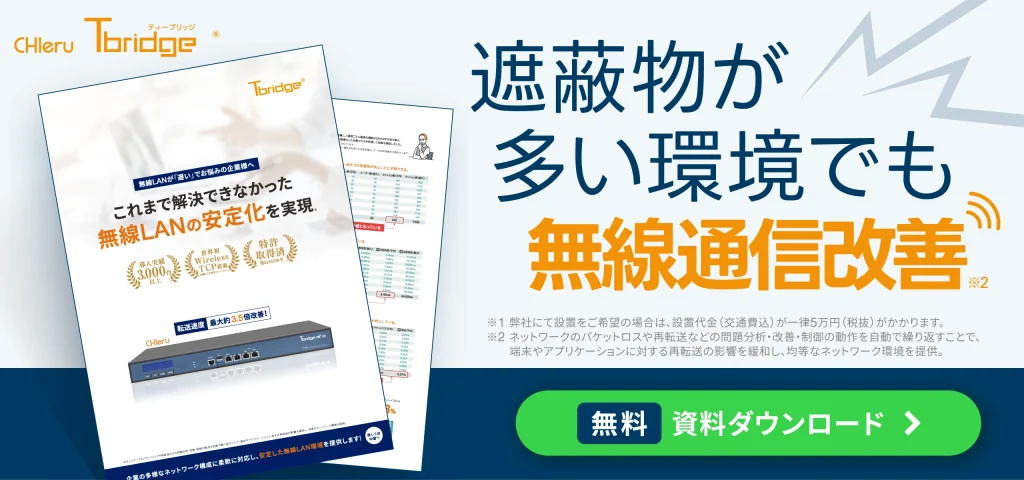こんにちは!IT解決コラム編集部です。
企業のオフィスでインターネットを利用したり、パソコン同士でデータ共有したり、OA機器へ接続するためには、社内のネットワークを構築する必要がありますよね。
しかしながら、いざネットワークを構築しようとしても「そもそも何を準備するか分からない」と不安のある方もいらっしゃるのではないでしょうか?
今回の記事では、オフィスの移転の際などで社内ネットワークを見直す際に、どのように構築するかなどの手順や、気をつけるポイントについて分かりやすく解説していきます。
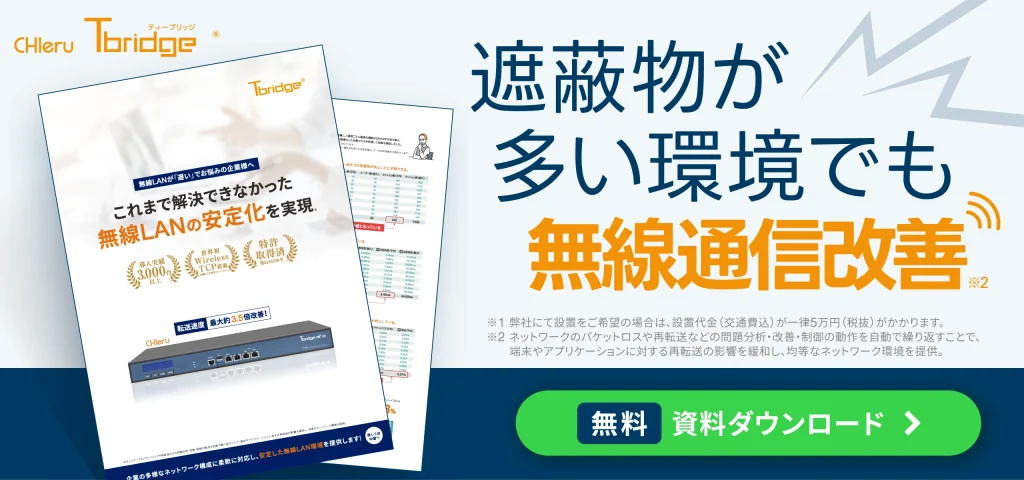
≫【オフィス/学校/公共施設に】Wi-Fi通信速度安定化が可能!Tbridgeについて詳しく見る
社内ネットワークには2種類ある

まず「社内ネットワーク」と一言にいっても、ネットワークの距離に応じて、「LAN」と「WAN」の2つの種類に分けられます。それぞれについて説明します。
①LAN

LAN(Local Area Network、狭域ネットワーク)とは、簡単そうで言語化するのが難しいところではありますが同じオフィスフロアや建物など、限られた範囲内で利用できるネットワークのことを指します。
このネットワークの範囲の中では、有線LAN・無線LANを使ってパソコンや複合機などのOA機器を接続することができます。
それぞれ深掘りをしていきますね。
有線LANについて

有線LANとは、その名前の通りLANケーブルでネットワーク機器と端末(パソコンなど)や端末同士を接続することで通信することができるようになる方法です。
電波を用いないため、電波干渉や障害物などによる妨げがなく、通信の安定性が高いのがメリットです。
一方で、ケーブルを用いるため、端末の物理的な位置が限られることや、有線LANに対応していない端末ではアダプターが必要になるというデメリットがあります。
無線LAN

無線LANとは、アクセスポイントを使って通信データを電波として発信することで、電波の届く範囲内であればケーブルなしでネットワーク機器と端末や端末同士が接続できるようになる方法です。
ケーブルが不要なので設置の手間が簡単で低コストであるというメリットがある一方で、電波を用いるため、電波干渉や障害物に弱く、通信が不安定になることがあるほか、アクセス制限設定をしなければ情報漏洩のリスクがあるというデメリットがあります。
②WAN
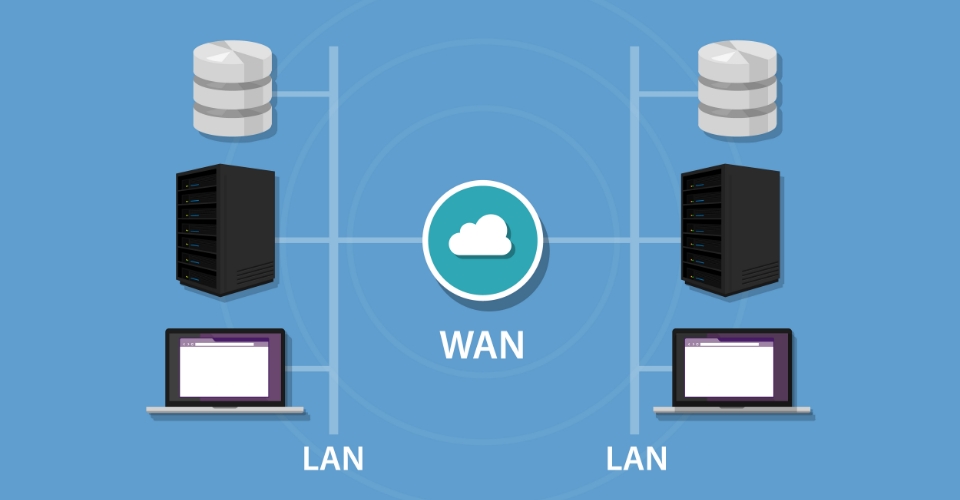
それではLANの次にWANについて説明をしていきます。
WAN(Wide Area Network、広域ネットワーク)とは、本社と支社(または営業所・店舗)など、距離が離れた広いエリア同士をつなげるネットワークのことを指します。
そこそこ大きな中小企業で横に展開をされている会社であれば、このようなWANの設定が必要になってきます。
このネットワークでは、VPNや専用線などを使うことで、距離の遠い拠点同士をつなぐことができます。
専用線
専用線とは、その名のとおり、2拠点間を独占的に使用する専用回線でつなぐことにより安全な通信を行う方法です。
不特定多数の人が利用する公衆回線を使用しないため、安全な通信を行うことができ、また周囲の通信状況に影響されず高速な通信速度を維持することができるというメリットがあります。
一方で、専用線は拠点の距離が遠くなるほどコストが高額になってしまうほか、1対1ずつ回線をひく必要があるというデメリットがあるため、一般的には次に紹介する「VPN」を使用するケースが多いです。
VPN
VPN(Virtual Private Network、仮想専用線)とは、公衆回線を使うものの、「トンネリング」「カプセル化」「認証」「暗号化」などの技術によって通信データの送信先以外がデータを閲覧できないようにすることで、専用線を使っているかのような高いセキュリティレベルを維持したままデータを送受信することができる方法です。一般的な企業では、このVPNが使われています。
公衆回線を使うため専用線と比較して安価に利用できるほか、多対多の拠点接続が可能であるというメリットがある一方で、複雑な暗号化によってサーバに負担がかかり、通信速度が遅くなったり、電力消費が大きいなどのデメリットがあります。
≫【法人・事業者専用】パソコン・ネットワークに関するトラブルを相談する
社内ネットワーク構築に必要なもの

社内ネットワークを構築する際に、必要になるものについて説明します。
①インターネット回線・プロバイダ
インターネットを利用するためには、インターネット回線を提供するプロバイダとの契約が必要となります。
②ルーター
ルーターは、インターネット回線上でデータ通信の交通整理をして、複数の端末へ適切に割り振る役割をもつ機器です。
複数の端末を同時に利用する際に必須であるほか、法人向けのものでは不正アクセスを防止する機能もあるため、オフィスには欠かせないものです。
③スイッチングハブ
スイッチングハブは、LANケーブルの接続数を拡張するための機器です。有線LANの接続数を増やしたい場合や、後述のアクセスポイントを増やしたい場合は、スイッチングハブを導入することが必要となります。
家庭用のWi-Fiルーターなどでは、ルーター・スイッチングハブ・アクセスポイントが一体となったものなどが主流となっています。
④アクセスポイント
アクセスポイントは、ルーターから送られてきた通信データの電気信号を電波にして端末に発信するための機器です。これがないと電波を送受信できないため、無線LANを使うことができません。
家庭用のWi-Fiルーターなどでは、ルーター・スイッチングハブ・アクセスポイントが一体となったものなどが主流となっています。
⑤中継器
中継器は、特にオフィスなどで無線LANを使う場所が広い場合に、電波を中継して部屋の隅々まで届けるための機器です。
これを設置することで、オフィス全体で無線LANを使うことができるようになります。
⑥サーバ
サーバは、社内のファイルやメール、ホームページ等のデータを管理したり、端末からのアクセス要求に応じてそれらのデータを端末へ提供する機器です。
社内ネットワークでファイルを共有する場合や、メールの受送信・WEBサイト等の外部公開をするためには必須となります。
サーバは、自社で専用に用意するケースのほか、外部業者からレンタルしたり、クラウド上で構築するケースもあり、用途、運用工数、予算に応じて柔軟な選択肢があります(ここでは説明を割愛します)。
⑦情報セキュリティ対策
社内ネットワークの構築自体は上述のもので行うことができますが、昨今は身代金を目的としたサイバー攻撃や、予期せぬ情報漏洩などの被害が年々増加し、1社あたりの平均被害額は1億4,800万円にのぼるといいます。
参照:日経クロステック「年間の平均被害額は1億4800万円、サイバー攻撃に有効な対策2つとは」
そのため、企業の機密情報を守るためには、情報セキュリティ対策は必須となっています。
オフィスの情報セキュリティ対策には次の3つの種類があります。
技術的対策
ファイアウォールやUTM(統合脅威管理)などの機器や、ウイルス対策ソフト等により、通信技術の面で「アクセス制御・ユーザー認証・データ暗号化」の対策を行うことで、ウイルス感染や不正アクセス、情報漏洩を防止する対策を指します。
物理的対策
オフィスにおいて、入退室管理システムやセキュリティロック、防犯カメラなどによって、物理的に部外者の侵入を防止したり、機密情報へのアクセスを制限することで、情報漏洩を防止する対策を指します。
また、近年は大規模な災害が多発しており、停電や火災による機密情報の紛失を防止するために、予備電源や防火壁、スプリンクラーの設置等も物理的対策にあたります。
人的対策
従業員に対して情報セキュリティに関する理解度を高める研修を行ったり、対応マニュアルや制度を整備することで人為的なミスや不正による情報漏洩を防止する対策を指します。
≫【法人・事業者専用】パソコン・ネットワークに関するトラブルを相談する
社内ネットワーク構築の手順・注意点

それでは、実際に社内ネットワークを構築するにあたっての手順と、気をつけるポイントについて説明します。
①現状把握と要件定義
まずは、現状のネットワークの課題点や、セキュリティ面の課題点(As Is)を洗い出し、今後の組織体制やオフィスの利用形態に応じて、どのようなネットワーク環境にしたいか(To Be)の要件を明確にしていきます。
具体的には次のようなポイントについて整理をしていきます。
- ネットワークをつなぐ必要のある拠点の数
- オフィスのフロア数やレイアウト
- オフィスの主な利用形態(固定デスク/フリーアドレス/リモートワークなど)
- 現状のトラフィック量(同時に通信するデータ量)
- 過去の通信トラブルの発生状況や原因
- 現状のセキュリティリスク(技術的・物理的・人的リスク)
一度ネットワークを構築すると追加変更は大きな負担となるため、できるだけ検討事項の抜け漏れがないようにしましょう。
②ネットワーク設計
会社の拠点数、オフィスのレイアウトや利用形態、必要なトラフィック量やセキュリティレベルに応じて、最適なネットワークの構成は異なります。
例えば、同じ場所で作業することがメインという場合は、通信速度が安定している有線LANを使用するのが良いでしょうし、フリーデスク制でノートPCで作業することがメインという場合は、どこでも通信できる無線LANを使用する方が良いでしょう。
それぞれの選択肢のメリット・デメリットに注意しながら、最適な組み合わせをすることでネットワークを設計していきましょう。
もし不安がある場合は、専門的な知見をもつ業者へ相談することをおすすめします。
③運用ルールや管理方法を決める
ネットワークを構築したあと、通信トラブルが発生した際に担当者に依存せず適切に対応できるように、運用ルールや管理方法をマニュアル化しておくことが重要です。
そのほか、リアルタイムで通信トラブルの発見・原因分析をすることができるようになるネットワーク管理ツールを活用したり、自社で専門人材が不足している場合は、外部に委託して監視や障害対応を行ってもらうすることも考えられます。
≫【法人・事業者専用】パソコン・ネットワークに関するトラブルを相談する
よく分からないときはプロへ相談
今回、社内ネットワークの構築方法についてご紹介しましたが、いざ本格的に実行しようとしても、「難しい説明ばかりでよく分からない!」という方も多いかと思います。
MJEは、これまで約1万6,000社の店舗・オフィスのインフラ改善に携わってきた実績があり、当社のようなオフィスのプロへご相談することをおすすめします。
以下に当てはまる会社は赤信号になっている可能性あり!
- オフィスの通信が遅い
- オンライン会議が何度も途切れる
- インターネットがつながらない
- セキュリティ面に不安がある
まずは遅い原因の調査やヒアリングからさせていただくことも可能ですので、もし当てはまる会社やお店、教育機関がありましたら下記フォームからご相談ください!